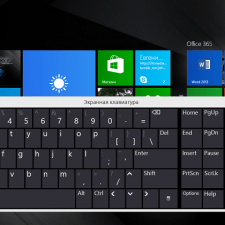Содержание :
Виндовс 10 – самая новая версия операционной системы от компании Microsoft. С каждым годом разработчики совершенствуют свое программное обеспечение. Уже давно можно создавать на компьютере несколько аккаунтов пользователей, но как же избавиться от ненужных? В данной статье мы подробно разберем 3 рабочих способа, как удалить учетную запись на windows 10.
Способ 1
Этот способ удаления аккаунта пользователя майкрософт предполагает использование параметров windows. Разберем, как выглядит алгоритм действий:
- В первую очередь откройте параметры виндовс. Для этого нажмите меню «Пуск» и кликните левой кнопкой мыши по изображению шестеренки.
- Далее в отобразившемся меню выбираем вкладку «Учетные записи».
- В левом столбце отобразится несколько ссылок, среди которых потребуется выбрать «Семья и другие люди».
- В правой части экрана появятся все активные аккаунты, сохраненные на этом компьютере. Следует выбрать тот, от которого хотите избавиться, кликнув левой кнопкой мыши по фоновому изображению. После этого под ним появится соответствующий пункт меню «Delete».
- После чего появится уведомление о том, что все данные, хранящиеся на этом компьютере безвозвратно исчезнут. Важное примечание, это сообщение подразумевает то, что будут стерты файлы именно для этого профиля, хранящиеся на системном диске C (фотографии, музыка, видео и так далее). Данные на других разделах не будут затронуты.
- Если нет важных файлов для этого аккаунта, подтвердите действие, кликнув по кнопке «Delete account and files». После этого аккаунт пользователя исчезнет из списка навсегда. Восстановить его уже не представляется возможным.
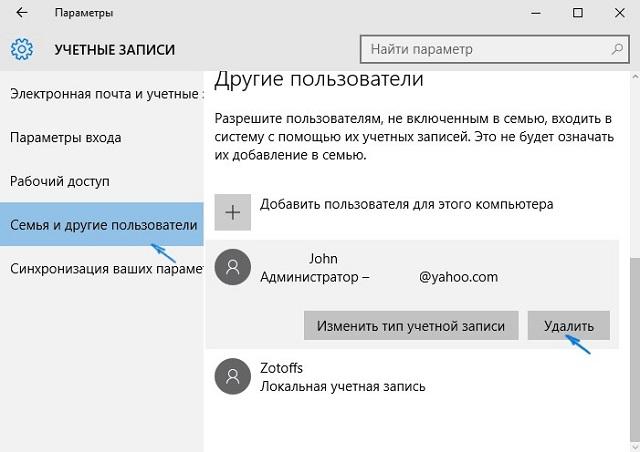


В некоторых случаях кнопка «Delete» может быть не активна, для этого потребуется загрузиться с правами администратора. Также при удалении профиля система может запросить пароль.
Способ 2
Второй способ будет знаком многим пользователям, с его помощью вы узнаете, как можно удалить учетную запись на виндовс 10 через панель управления. Что для этого нужно сделать:
- В первую очередь нажмите на кнопку меню «Пуск», откройте главное меню, выберите «Служебные», «Виндовс» и «Панель управления. Либо введите название в поиске.
- В открывшемся списке найдите пункт «Учетные записи пользователей». Заранее убедитесь, что вход в систему выполнен с правами администратора, так как для удаления потребуются эти права.
- В открывшемся окне следует выбрать вкладку «Управление другой учетной записью».
- Далее появится список доступных аккаунтов на этом компьютере, нужно остановить свой выбор на том, который хотите стереть и кликнуть по нему левой кнопкой мыши.
- После этого справа появится несколько ссылок, среди них необходимо найти «Удаление учетной записи».
- После выбора появится окно с предупреждением о том, что все документы будут стерты. Как и в прошлом способе, удаляются только документы этого профиля с системного диска С. Подтвердите удаление, кликнув по кнопке «Delete file». Готово! Данный профиль удален безвозвратно.
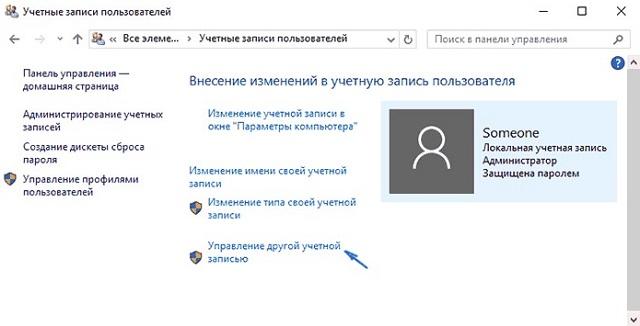
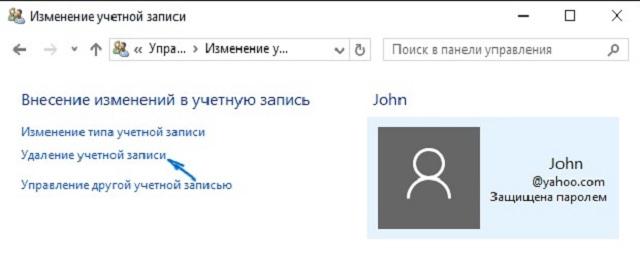
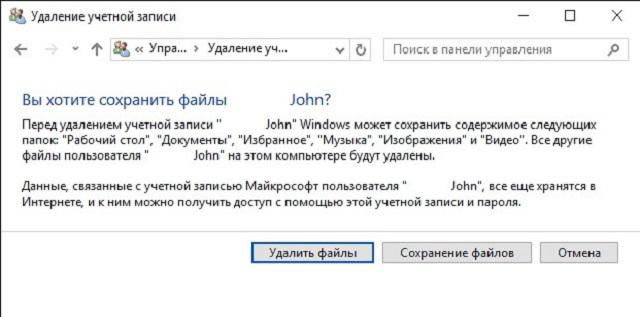
Способ 3
В третьем способе разберемся, как убрать учетную запись на windows, используя команду выполнить. Что потребуется сделать:
- Убедитесь, что вход в систему выполнен с аккаунта администратора. Нажмите комбинацию клавиш «Win + R» и в открывшейся строке введите команду «netplwiz». Нажмите кнопку «ОК» или клавишу ввода.
- Далее откроется отдельное окно, в котором будут отображены все учетные записи, которые есть на этом компьютере.
- Выберите нужную и нажмите на кнопку «Delete».
- Появится сообщение о подтверждении действия, соглашаемся. Готово, этот аккаунт пользователя удален.
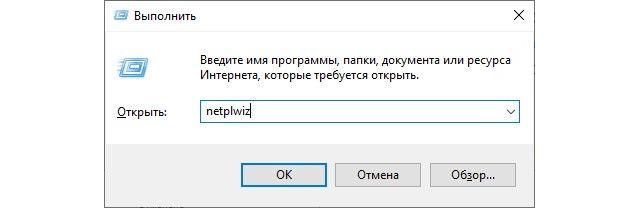
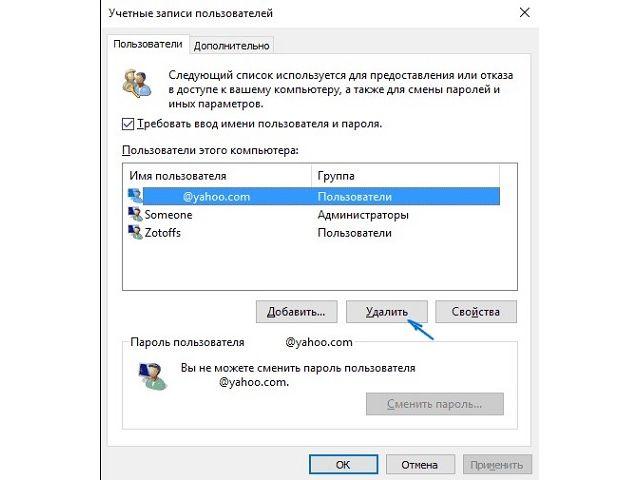
Это самый быстрый и наиболее простой способ, как удалить учетную запись майкрософт. Однако невозможно удалить полностью все записи на компьютере. Если вы хотите удалить свой старый профиль и работать на новом, сначала необходимо передать ему права администратора, не выполнив это требование, удаление будет невозможно.
В том случае, если потребуется стереть старый профиль, но создать новый нет возможности, единственным выходом будет переустановка операционной системы. После этого можно будет в процессе установки зарегистрировать новый аккаунт и пользоваться им.

Перед выполнением этой процедуры необходимо сохранить все важные документы, которые привязаны к текущему профилю на отдельный накопитель или локальный диск, на котором не установлена система виндовс. Зачастую он имеет название раздела «D» или «E». Если этого не сделать, все данные после переустановки системы и удаления учетки исчезнут навсегда.
Мы рассмотрели все возможные способы, как убрать учетную запись на windows 10. Каждый из них не потребует много времени и усилий. Остается выбрать наиболее подходящий и избавиться от ненужного аккаунта майкрософт. Перед этим обязательно убедитесь, что все важные данные были сохранены, так как восстановить профиль после его удаления уже невозможно.

 (1 оценок)
(1 оценок)